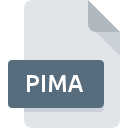
Extensión de archivo PIMA
Adobe Application Manager Package
-
DeveloperAdobe Systems Incorporated
-
CategoryArchive Files
-
Popularidad3.6 (3 votes)
¿Qué es el archivo PIMA?
El sufijo del nombre de archivo PIMA se usa principalmente para los archivos Adobe Application Manager Package. Adobe Systems Incorporated definió el estándar de formato Adobe Application Manager Package. Los archivos PIMA son compatibles con las aplicaciones de software disponibles para dispositivos que ejecutan . El archivo PIMA pertenece a la categoría Archive Files al igual que 619 otras extensiones de nombre de archivo que figuran en nuestra base de datos. El software recomendado para administrar archivos PIMA es Adobe Creative Suite. En el sitio web oficial del desarrollador Adobe Systems Incorporated no solo encontrará información detallada sobre el software Adobe Creative Suite, sino también sobre PIMA y otros formatos de archivo compatibles.
Programas que admiten la extensión de archivo PIMA
Los archivos con la extensión PIMA, al igual que cualquier otro formato de archivo, se pueden encontrar en cualquier sistema operativo. Los archivos en cuestión pueden transferirse a otros dispositivos, ya sean móviles o estacionarios, sin embargo, no todos los sistemas pueden manejar dichos archivos de manera adecuada.
¿Cómo abrir un archivo PIMA?
No poder abrir archivos con la extensión PIMA puede tener varios orígenes En el lado positivo, los problemas más frecuentes relacionados con Adobe Application Manager Package archivos no son complejos. En la mayoría de los casos, se pueden abordar de manera rápida y efectiva sin la ayuda de un especialista. La siguiente es una lista de pautas que lo ayudarán a identificar y resolver problemas relacionados con archivos.
Paso 1. Obtenga el Adobe Creative Suite
 La razón más común para tales problemas es la falta de aplicaciones adecuadas que admitan archivos PIMA instalados en el sistema. La solución es sencilla, solo descargue e instale Adobe Creative Suite. Arriba encontrará una lista completa de programas que admiten archivos PIMA, clasificados según las plataformas del sistema para los que están disponibles. Uno de los métodos de descarga de software más libres de riesgo es utilizar enlaces proporcionados por distribuidores oficiales. Visite el sitio web Adobe Creative Suite y descargue el instalador.
La razón más común para tales problemas es la falta de aplicaciones adecuadas que admitan archivos PIMA instalados en el sistema. La solución es sencilla, solo descargue e instale Adobe Creative Suite. Arriba encontrará una lista completa de programas que admiten archivos PIMA, clasificados según las plataformas del sistema para los que están disponibles. Uno de los métodos de descarga de software más libres de riesgo es utilizar enlaces proporcionados por distribuidores oficiales. Visite el sitio web Adobe Creative Suite y descargue el instalador.
Paso 2. Verifique la versión de Adobe Creative Suite y actualice si es necesario
 Si los problemas con la apertura de archivos PIMA aún ocurren incluso después de instalar Adobe Creative Suite, es posible que tenga una versión desactualizada del software. Consulte el sitio web del desarrollador si hay disponible una versión más reciente de Adobe Creative Suite. También puede suceder que los creadores de software al actualizar sus aplicaciones agreguen compatibilidad con otros formatos de archivo más nuevos. La razón por la que Adobe Creative Suite no puede manejar archivos con PIMA puede ser que el software está desactualizado. La última versión de Adobe Creative Suite debería admitir todos los formatos de archivo que sean compatibles con versiones anteriores del software.
Si los problemas con la apertura de archivos PIMA aún ocurren incluso después de instalar Adobe Creative Suite, es posible que tenga una versión desactualizada del software. Consulte el sitio web del desarrollador si hay disponible una versión más reciente de Adobe Creative Suite. También puede suceder que los creadores de software al actualizar sus aplicaciones agreguen compatibilidad con otros formatos de archivo más nuevos. La razón por la que Adobe Creative Suite no puede manejar archivos con PIMA puede ser que el software está desactualizado. La última versión de Adobe Creative Suite debería admitir todos los formatos de archivo que sean compatibles con versiones anteriores del software.
Paso 3. Asignar Adobe Creative Suite a PIMA archivos
Si tiene instalada la última versión de Adobe Creative Suite y el problema persiste, selecciónelo como el programa predeterminado que se utilizará para administrar PIMA en su dispositivo. El proceso de asociar formatos de archivo con la aplicación predeterminada puede diferir en detalles según la plataforma, pero el procedimiento básico es muy similar.

El procedimiento para cambiar el programa predeterminado en Windows
- Al hacer clic en PIMA con el botón derecho del mouse, aparecerá un menú en el que debe seleccionar la opción
- Luego, seleccione la opción y luego, usando abra la lista de aplicaciones disponibles
- El último paso es seleccionar proporcionar la ruta del directorio a la carpeta donde está instalado Adobe Creative Suite. Ahora todo lo que queda es confirmar su elección seleccionando Usar siempre esta aplicación para abrir archivos PIMA y hacer clic en .

El procedimiento para cambiar el programa predeterminado en Mac OS
- Haga clic derecho en el archivo PIMA y seleccione
- Vaya a la sección . Si está cerrado, haga clic en el título para acceder a las opciones disponibles.
- De la lista, elija el programa apropiado y confirme haciendo clic en
- Finalmente, un Este cambio se aplicará a todos los archivos con el mensaje de extensión PIMA debería aparecer. Haga clic en el botón para confirmar su elección.
Paso 4. Verifique el PIMA para ver si hay errores
Si el problema persiste después de seguir los pasos 1-3, verifique si el archivo PIMA es válido. Es probable que el archivo esté dañado y, por lo tanto, no se pueda acceder a él.

1. El PIMA puede estar infectado con malware; asegúrese de escanearlo con una herramienta antivirus.
Si el PIMA está realmente infectado, es posible que el malware esté bloqueando su apertura. Escanee el archivo PIMA y su computadora en busca de malware o virus. Si el escáner detectó que el archivo PIMA no es seguro, proceda según las instrucciones del programa antivirus para neutralizar la amenaza.
2. Verifique que la estructura del archivo PIMA esté intacta
Si obtuvo el archivo PIMA problemático de un tercero, pídale que le proporcione otra copia. Durante el proceso de copia del archivo pueden producirse errores que hacen que el archivo esté incompleto o dañado. Esta podría ser la fuente de problemas encontrados con el archivo. Podría suceder que el proceso de descarga del archivo con la extensión PIMA se haya interrumpido y los datos del archivo estén defectuosos. Descargue el archivo nuevamente desde la misma fuente.
3. Verifique si su cuenta tiene derechos administrativos
Algunos archivos requieren derechos de acceso elevados para abrirlos. Cierre sesión en su cuenta actual e inicie sesión en una cuenta con suficientes privilegios de acceso. Luego abra el archivo Adobe Application Manager Package.
4. Compruebe si su sistema puede manejar Adobe Creative Suite
Si el sistema no tiene recursos suficientes para abrir archivos PIMA, intente cerrar todas las aplicaciones que se estén ejecutando actualmente e intente nuevamente.
5. Compruebe si tiene las últimas actualizaciones del sistema operativo y los controladores.
El sistema y los controladores actualizados no solo hacen que su computadora sea más segura, sino que también pueden resolver problemas con el archivo Adobe Application Manager Package. Es posible que los archivos PIMA funcionen correctamente con el software actualizado que corrige algunos errores del sistema.
¿Quieres ayudar?
Si dispones de información adicional acerca de la extensión de archivo PIMA estaremos agradecidos si la facilitas a los usuarios de nuestra página web. Utiliza el formulario que se encuentra aquí y mándanos tu información acerca del archivo PIMA.

 Windows
Windows 
